Din pekskärm går igenom mycket. Du rör förmodligen vid skärmen hundratals gånger per dag, och det kan till och med bli ett fall här och där. Eftersom du kanske har hela ditt liv på din smartphone, så du behöver den alltid vara igång.
Så när pekskärmen slutade svara blev ditt liv i princip satt på is. Innan du börjar få panik finns det några metoder du kan prova hemma. Det är ingen garanti för att det kommer att fungera, men det är åtminstone värt ett försök.
Grundläggande korrigeringar
Innan du ger dig in på några komplicerade korrigeringar är det alltid en bra idé att börja med några grundläggande reparationer, som t.ex. Startar om telefonen. Tryck länge på strömbrytaren tills du ser alternativet att starta om telefonen. Din telefon kommer att gå igenom avstängningsprocessen och startas om direkt.
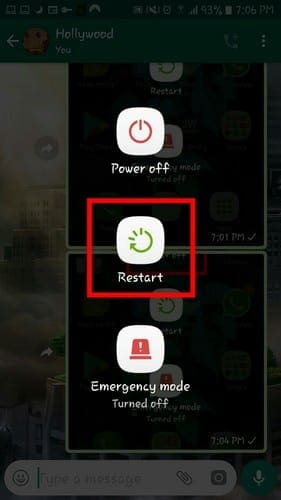
Du kan också prova andra grundläggande korrigeringar som:
- Rengör skärmen ordentligt med en torr eller fuktig, inte våt, trasa
- Ta av skärmskyddet eller telefonfodralet
- Försök att röra vid skärmen utan handskar på
- Se till att dina händer är torra
- Håll din telefon borta från magneter/statiska
- Håll telefonens omgivning fri från statisk elektricitet
- Rör inte skärmen om dina händer är oljiga
- Prova att använda din telefon när den inte laddas eftersom den elektriska strömmen kan påverka skärmen
- Använd inte din telefon i extrema temperaturer. Försök att ta dig till ett område med en anständig temperatur
- Testa att ta bort den eller de senaste apparna du installerade innan problemet började
- Ta ut batteriet, SIM-kortet och minneskortet i några sekunder och sätt sedan tillbaka dem
Avancerade korrigeringar
Om du har provat alla grundläggande korrigeringar och telefonens skärm fortfarande inte fungerar, måste du gå in i återställningsläge för att Fabriksåterställning din telefon. Innan du återställer din telefon är det en bra idé att säkerhetskopiera all viktig information eftersom den kommer att raderas med den här metoden.
Tack vare detta återställningsläge kan du komma åt olika funktioner och inte komma åt operativsystemet. I återställningsläge är det möjligt att åtgärda ett fel utan att gå nära det skadade området på din enhet.
För att komma åt återställningsläge:
- Lång press på strömknappen för att stänga av den
- Långpress på strömknapp och volym upp-knapp (om upp-knappen inte använder ned-knappen) samtidigt
- Släpp knapparna när du ser Android-ikonen
- För att flytta upp och ner, använd volymknapparna och välj alternativet som säger torka data/fabriksåterställning
- tryck på strömknappen att bekräfta
- Välj Ja – radera all användardata
- Bekräfta
- Välj Starta om systemet nu
Tvinga stoppappar för att frigöra enhetsminne
Om du fortsätter att skicka och ta emot saker som bilder, videor och andra dokument kommer enhetens minne att fyllas upp och snabbt. Efter ett tag kommer enhetens minne att bli så fullt att det kommer att påverka enhetens prestanda, och det inkluderar pekskärmen.
Du kan prova att använda appar som t.ex Filer från Google att rensa upp alla skräpfiler som säkert tar upp värdefullt minne. Det finns olika appar som dessa du kan välja mellan, men appen har bidragit till att åtminstone förbättra min telefons prestanda.
Genom att tvinga en app att stoppa förhindrar du att den använder minne och frigör därför tillräckligt med utrymme, så att skärmens prestanda inte påverkas.
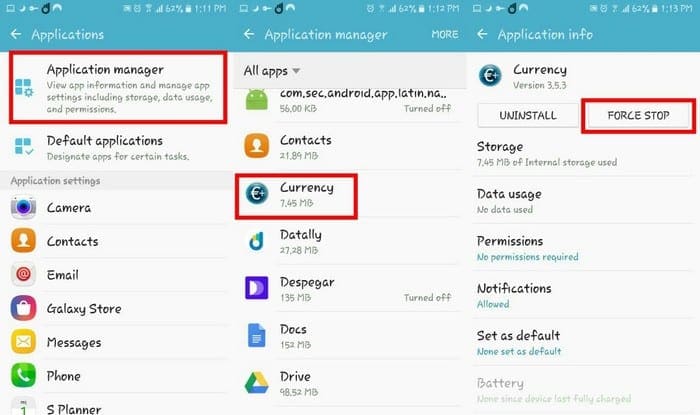
För att prova den här metoden, gå till Inställningar > Program > Programhanterare > Välj och app och tryck på alternativen för tvångsstopp.
Ta in den för service
Om alla de tidigare nämnda metoderna inte fungerade, finns det en god chans att du tittar på ett hårdvaruproblem. Om du eller någon annan tappade din telefon från vilken höjd som helst, orsakade det vissa interna hårdvaruskador.
Så ta in den för service och låt dem fixa eventuella interna skador som din telefon upplevt under hösten.
Slutsats
Det kan vara väldigt frustrerande när enhetens skärm slutar fungera av någon anledning. Förhoppningsvis kommer en av metoderna på listan att fungera, och du behöver inte ta in din enhet för service. Vilken metod ska du prova först? Låt mig veta i kommentarerna nedan.